Autant les métadonnées musicales (également appelées balises) sont utiles, autant certaines personnes préfèrent ne pas les avoir du tout. Parfois, cela peut gâcher votre collection de musique sur certains lecteurs de musique, en particulier sur votre téléphone mobile. Parfois, les pistes avec des tags sont mélangées avec des pistes sans eux. Si vous souhaitez vous en débarrasser, restez avec nous pour voir comment. C'est faisable sur les systèmes d'exploitation Windows et Mac.

Suppression des métadonnées sous Windows
Éviter les programmes tiers
Sur les versions plus récentes de Windows, vous pouvez supprimer les métadonnées en quelques clics sans avoir à télécharger de programmes tiers. Ce n'est pas recommandé si vous devez supprimer les métadonnées d'un album entier, mais cela peut s'avérer utile si vous souhaitez les supprimer de quelques chansons seulement :
- Tout d'abord, entrez dans l'explorateur de fichiers (ou l'explorateur Windows) et recherchez le fichier musical contenant les métadonnées que vous souhaitez supprimer.
- Cliquez avec le bouton droit sur ce fichier, puis cliquez sur « Propriétés ».
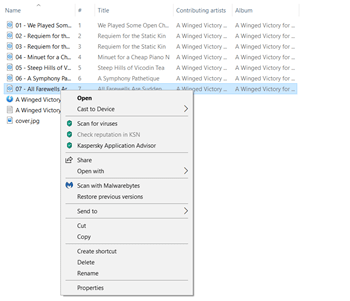
- Dans la fenêtre « Propriétés », allez dans l'onglet « Détails ».
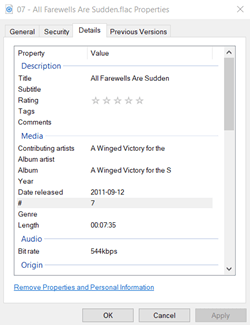
- Vous pouvez modifier n'importe laquelle des balises en cliquant simplement dessus avec le bouton gauche de la souris, ce qui vous permettra de modifier leurs valeurs. Vous pouvez également cliquer sur « Supprimer les propriétés et les informations personnelles » pour tout supprimer à la fois.
- Si vous optez pour ce dernier, une fenêtre « Supprimer les propriétés » apparaîtra. Il vous demandera si vous souhaitez faire une copie du fichier actuel sans les métadonnées, ou si vous souhaitez les supprimer du fichier actuel. Si vous souhaitez supprimer toutes les métadonnées du fichier sans en faire une copie, en plus de choisir la deuxième option, vous devez cliquer sur le bouton "Sélectionner tout" dans le coin inférieur droit de cette fenêtre.
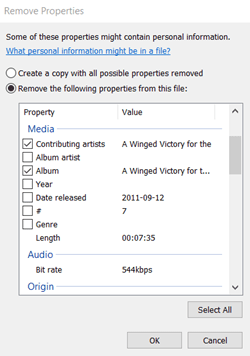
- Lorsque vous avez terminé, cliquez sur « OK ».
Remarque : Il s'agit d'une action irréversible. De plus, aucune des deux options n'est parfaite, vous devrez donc peut-être encore supprimer vous-même certaines métadonnées dans l'onglet "Détails" de la fenêtre "Propriétés" du fichier musical.

Utilisation d'un programme tiers
Le téléchargement d'un outil de suppression de balises vous permet d'effacer les métadonnées d'albums entiers en quelques secondes. Il existe plusieurs bons outils de suppression de balises gratuits sur Internet. L'un d'eux est l'ID3Remover. Voici comment l'utiliser :
- Dès que vous ouvrez le programme, vous remarquerez qu'il a une fenêtre vide qui dit « Fichiers pour supprimer les balises id3 : » Voici où vous devez ajouter les fichiers. Faire glisser les fichiers dont vous souhaitez supprimer les métadonnées dans la fenêtre les marque pour suppression.
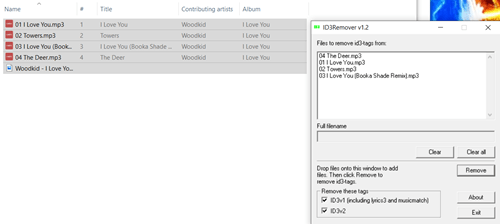
- Faites-le pour chaque piste ou album si vous souhaitez en gérer plusieurs à la fois. Si vous avez ajouté une chanson par erreur, sélectionnez-la et cliquez sur le bouton « Effacer ». Cliquez sur le bouton « Effacer tout » pour supprimer toute la liste.
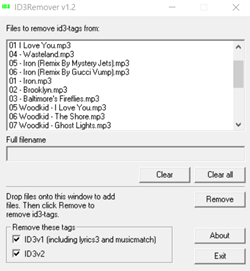
- Lorsque vous êtes prêt, cliquez sur le bouton « Supprimer ». Cela devrait prendre au plus quelques secondes au programme. Il vous avertira quand c'est fait.
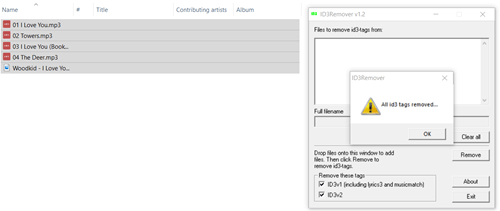
La solution de contournement Mac
Vous devez télécharger une application pour pouvoir le faire sur un Mac, mais il y en a une pratique, heureusement. Pour utiliser Amvidia Tag Editor, téléchargez-le directement en cliquant sur ce lien puis :
- Ouvrez l'éditeur de balises.
- Ajoutez tous les fichiers dont vous souhaitez supprimer les métadonnées.
- Vous pouvez appuyer sur le bouton gauche de la souris et le maintenir enfoncé pour sélectionner plusieurs colonnes, lignes ou les deux à la fois. De plus, un clic droit sur un champ vous offre des options supplémentaires, telles que la suppression de cette ligne ou de cette colonne, ou simplement la suppression de toutes les balises visibles.
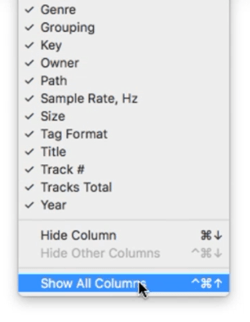 Si vous souhaitez tout supprimer, vous devez cliquer avec le bouton droit sur n'importe quelle catégorie de colonne. Cela ouvre un nouveau menu qui vous permet d'afficher toutes les colonnes. Sélectionnez cette option ; il est situé en bas de la liste.
Si vous souhaitez tout supprimer, vous devez cliquer avec le bouton droit sur n'importe quelle catégorie de colonne. Cela ouvre un nouveau menu qui vous permet d'afficher toutes les colonnes. Sélectionnez cette option ; il est situé en bas de la liste.
- Cliquez sur la cellule en haut à gauche pour sélectionner chaque ligne et chaque colonne.
- Cliquer sur le bouton « Effacer » supprime toutes les métadonnées, mais elles ne seront pas supprimées tant que vous n'aurez pas enregistré les modifications.
- Pour enregistrer les modifications, cliquez sur le bouton « Enregistrer ».
Rester sans tag
Bien que Windows vous permette de supprimer les métadonnées d'une piste sans installer de programme supplémentaire, une application tierce fait toujours bien mieux le travail, alors assurez-vous d'en télécharger une si vous le faites souvent. Vous devez également utiliser une application pour cela sur un Mac de toute façon, mais cela en vaudra la peine. N'oubliez pas que les balises de métadonnées n'augmentent pas la taille du fichier.
Trouvez-vous les tags distrayants ? Pourquoi préférez-vous que le vôtre soit supprimé ? Faites-nous savoir dans les commentaires ci-dessous.
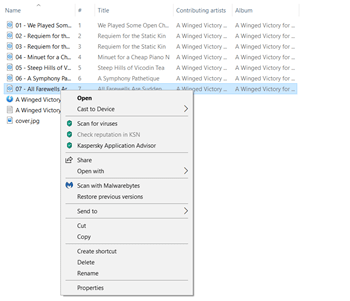
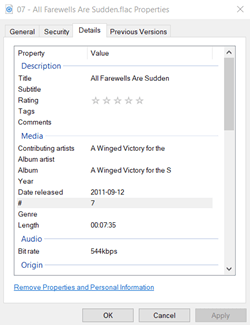
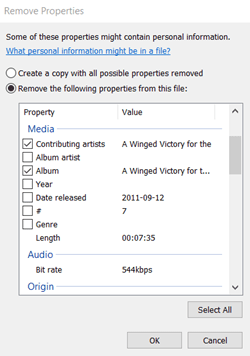
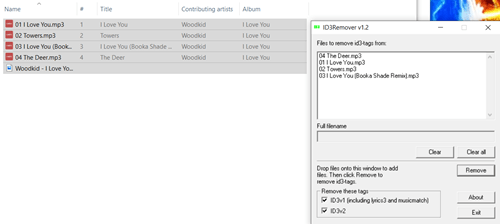
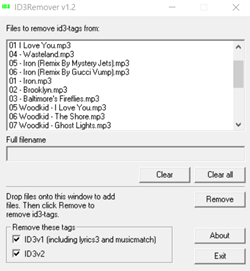
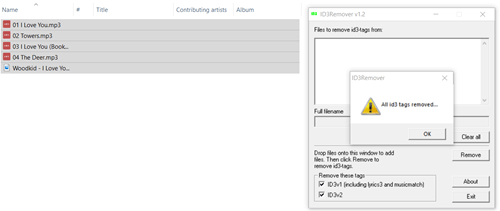
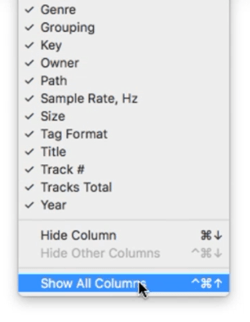 Si vous souhaitez tout supprimer, vous devez cliquer avec le bouton droit sur n'importe quelle catégorie de colonne. Cela ouvre un nouveau menu qui vous permet d'afficher toutes les colonnes. Sélectionnez cette option ; il est situé en bas de la liste.
Si vous souhaitez tout supprimer, vous devez cliquer avec le bouton droit sur n'importe quelle catégorie de colonne. Cela ouvre un nouveau menu qui vous permet d'afficher toutes les colonnes. Sélectionnez cette option ; il est situé en bas de la liste.
